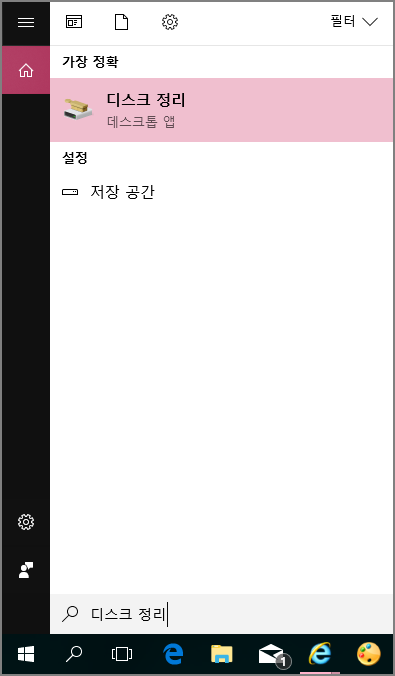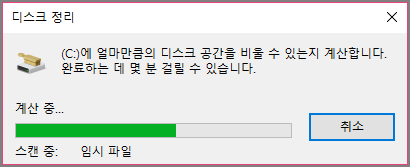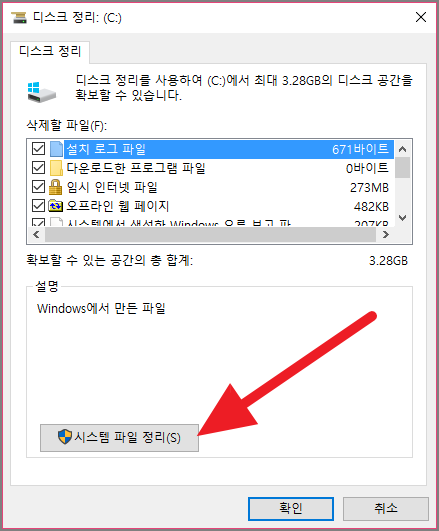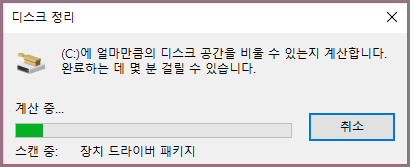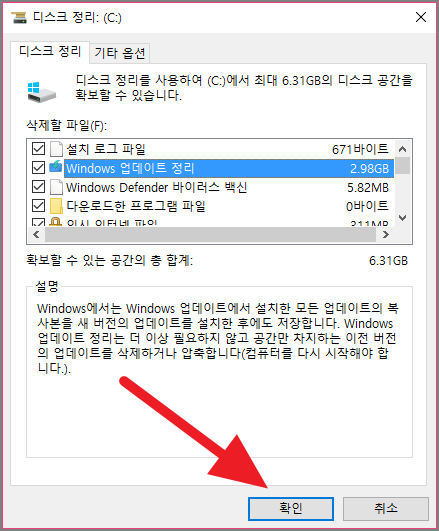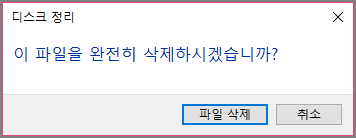컴퓨터를 사용하다보면 다양한 프로그램을 설치하게 되고, 다양한 파일들을 다운로드 받아 저장하게 됩니다. 최근에는 게임 1개에 수십 Gb를 차지하고 영화 1개에 수 Gb, 사진 1장에 수십 Mb를 차지하는 등 고용량을 가진 파일들이 상당히 많아지고 있습니다.
그렇다보니 처음에는 많아보였던 하드디스크의 용량이 순식간에 줄어드는 경험을 하는 것도 어려운 일이 아닌데요. 이번 시간에는 매우 간단하게 해볼 수 있는 c드라이브 용량 부족 해결법에 대해 알아보겠습니다.
c드라이브 용량 부족
c드라이브 용량 부족
1. c드라이브 용량 부족 해결방법은 윈도우10을 기준으로 설명드리겠습니다. 바탕 화면 왼쪽 하단에 있는 돋보기 버튼을 클릭하신 후 디스크 정리를 검색하여 데스크톱 앱을 실행합니다.
2. 확보 가능 용량을 계산하는 창이 실행됩니다. 계산 완료까지는 오랜 시간이 걸리지 않으므로 잠시만 기다리시면 됩니다.
3. 디스크 정리창이 실행되었습니다. 삭제한 파일 목록 하단에 보면 확보 가능한 총 용량이 표시됩니다. 만약 이 용량만으로도 만족한다면 삭제할 파일 목록에 모두 체크표시 하신 후 확인 버튼을 클릭하시면 됩니다. 하지만 더 많은 용량을 확보하고자 하신다면 아래 그림과 같이 시스템 파일 정리 버튼을 클릭하시면 됩니다.
4. 시스템 파일 정리 후 확보 가능한 용량을 계산하고 있습니다. 이 역시 오랜 시간이 걸리지 않으므로 잠시만 기다리면 됩니다.
5. 디스크 정리창이 재실행됩니다. 저는 이전의 3.28Gb에서 6.31Gb로 2배 가까이 확보가능 용량이 증가하였습니다. 삭제할 파일 목록에 있는 항목들은 임시파일이거나 업데이트 복사본 위주이므로 삭제하셔도 무방합니다.
6. 항목을 전체 체크 표시하시거나 필요한 목록만 체크하신 후 확인버튼을 클릭하시면 이 파일을 완전히 삭제하시겠습니까? 라는 경고문구가 표시됩니다. 파일 삭제 버튼을 클릭하시면 됩니다.
7. c드라이브 용량 부족을 해결하기 위한 디스크 정리가 시작됩니다. 정리하는 용량의 크기에 따라 일정 시간이 소요되지만 대부분 오래 걸리지 않고 금방 마무리 됩니다.
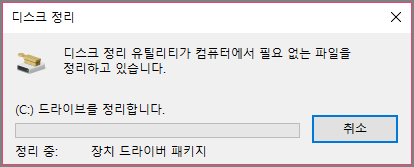
지금까지 손쉽게 할 수 있는 c드라이브 용량 부족 해결 방법에 대해 알아보았습니다. 위에서 설명드린 방법은 삭제할 파일이나 프로그램이 마땅치 않을 때 사용하면 매우 유용합니다. 이는 불필요한 임시파일 등을 삭제하는 것이므로 중요한 파일이나 프로그램을 삭제하지 않아도 용량을 간단하게 확보할 수 있습니다.